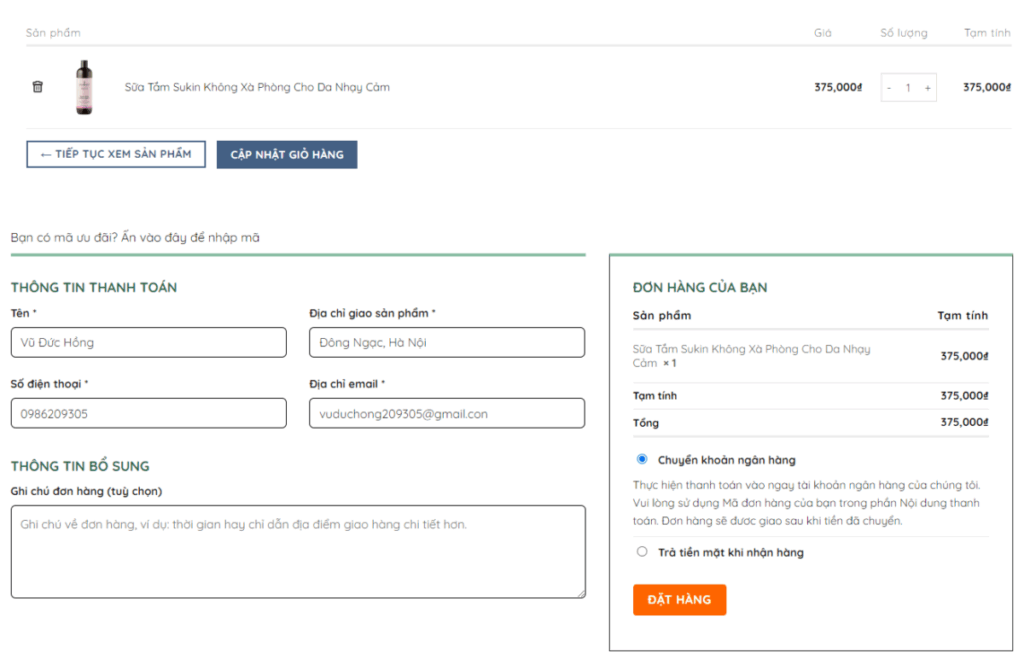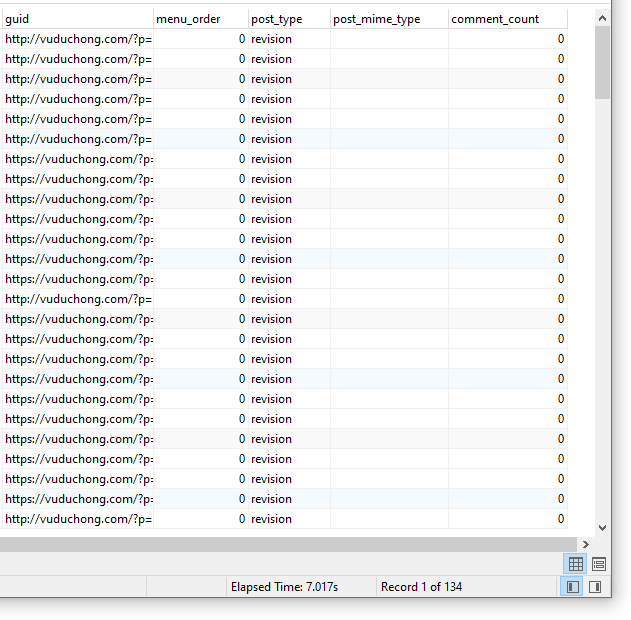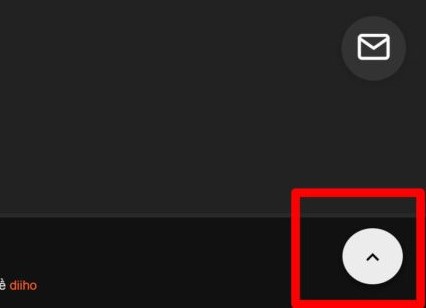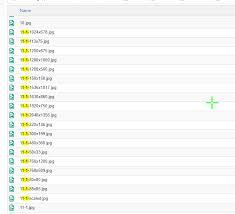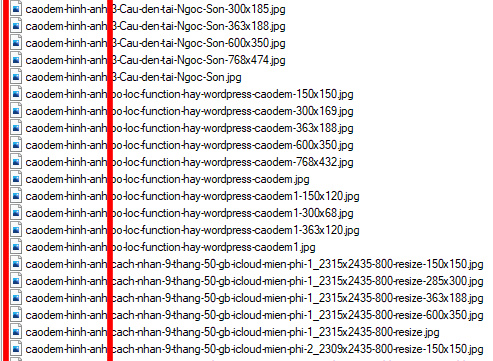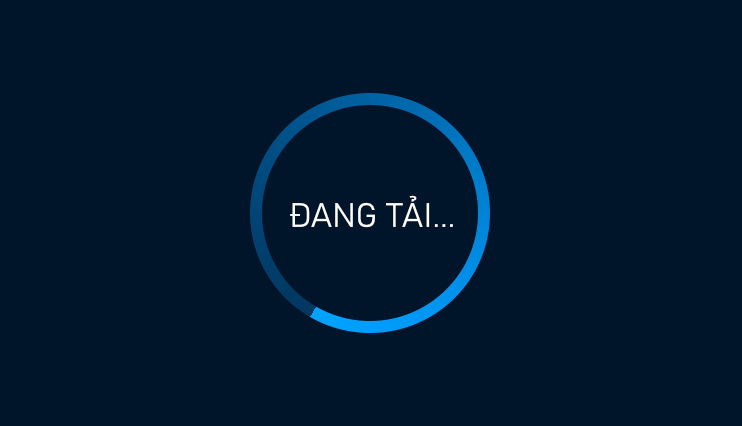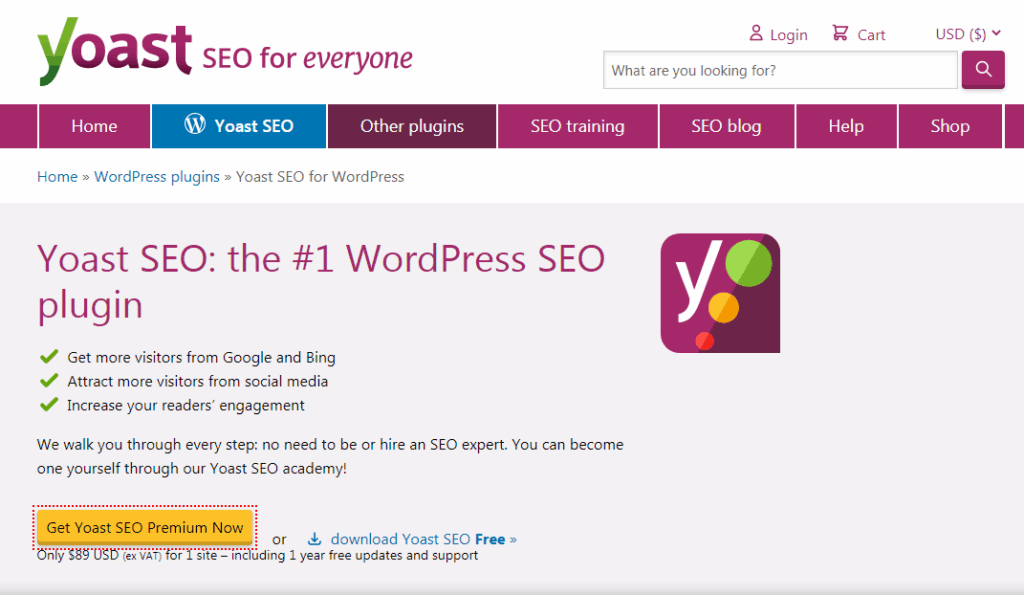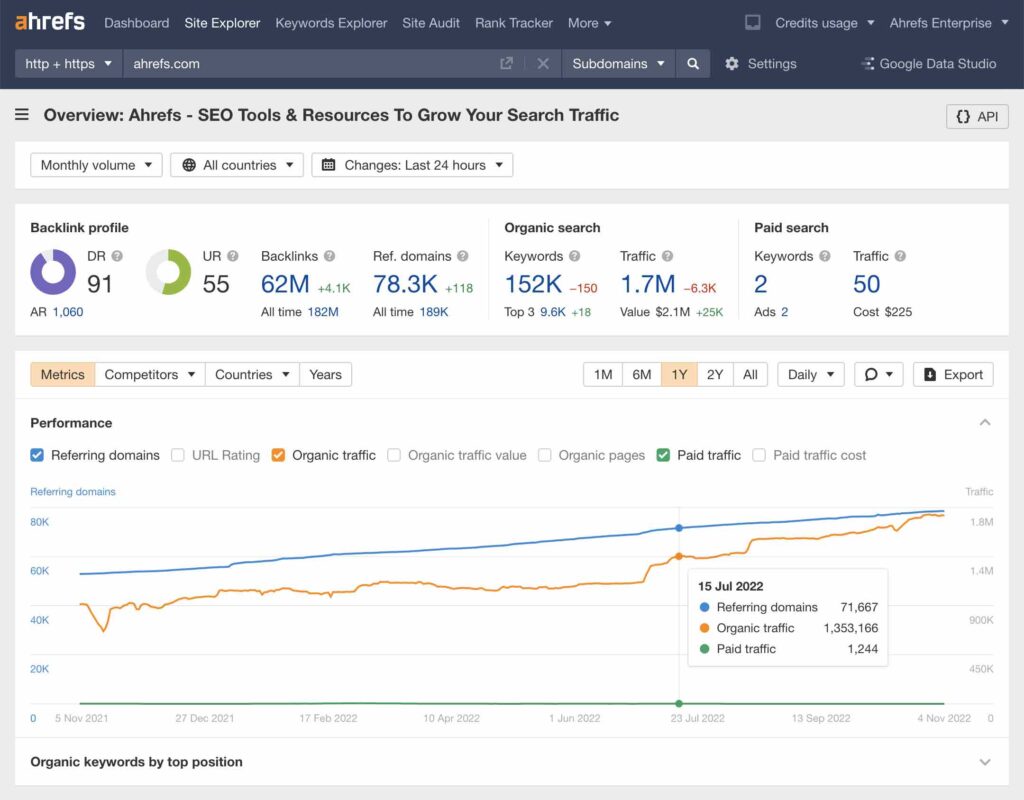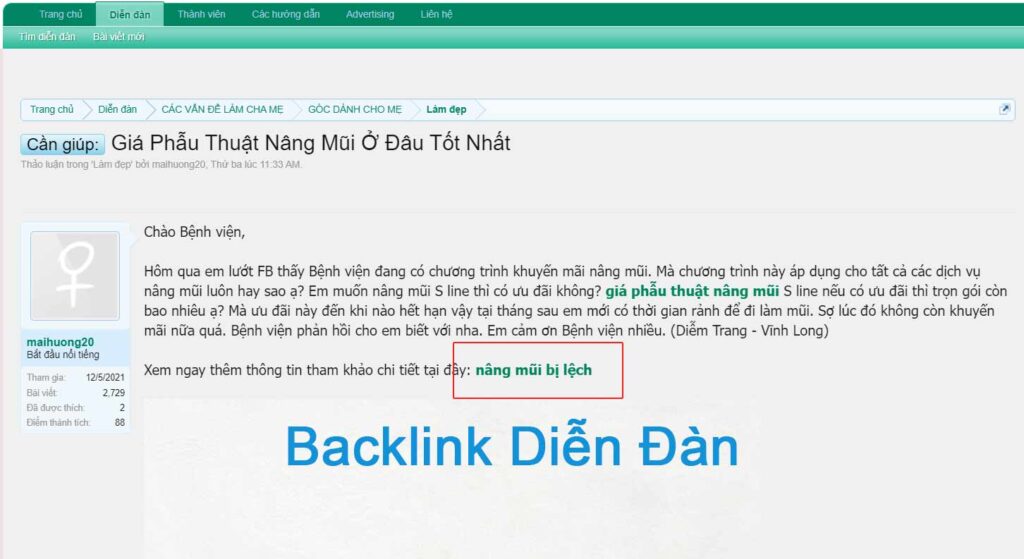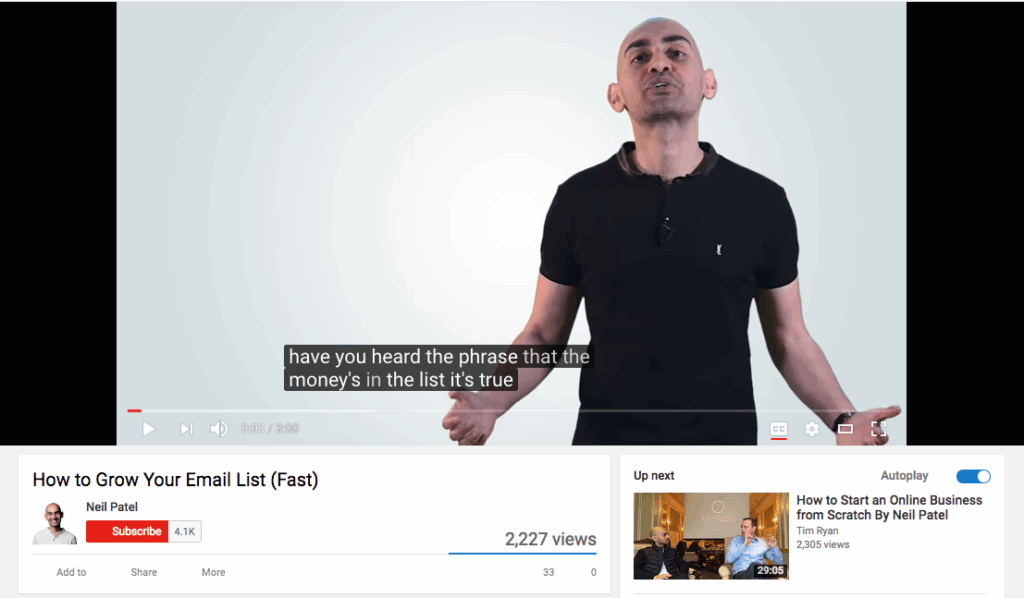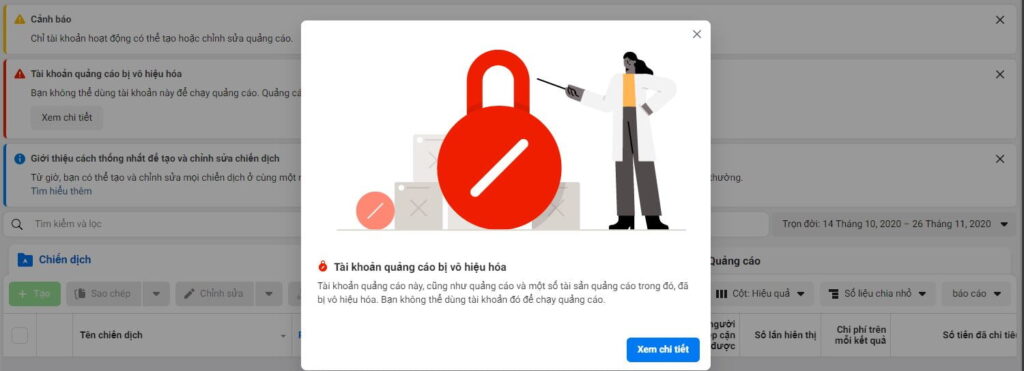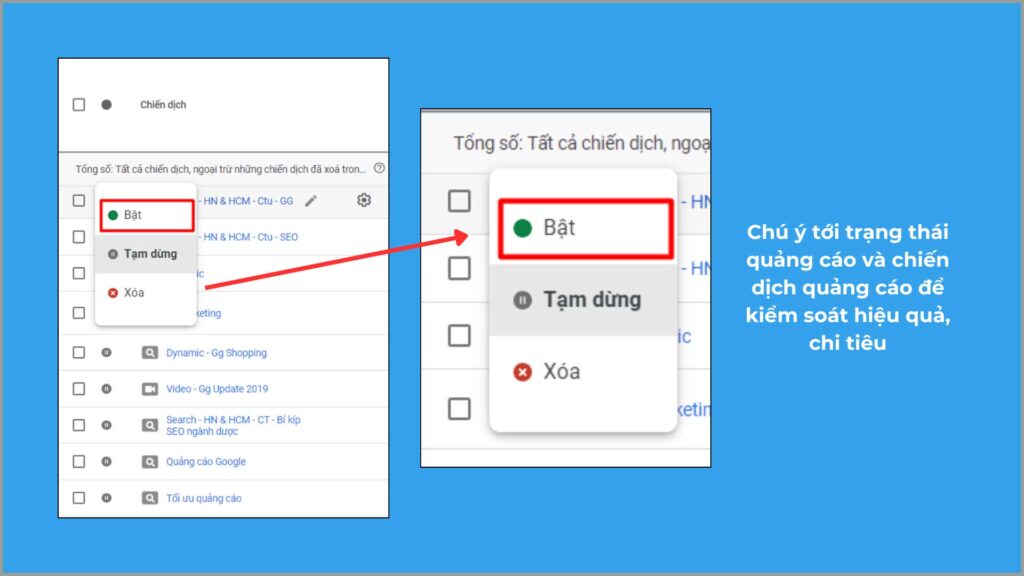Cách chuyển giao diện soạn thảo WordPress về phiên bản cũ nhất
Chào bạn! ở bài viết này digitalmarketing24h.com sẽ hướng dẫn các ban chuyển giao diện soạn thảo WordPress về phiên bản cũ nhất để dễ sử dụng nhé!
Trình soạn thảo Gutenberg trong WordPress 5.0
WordPress 5.0 giới thiệu trình soạn thảo Gutenberg, thay thế cho trình soạn thảo cổ điển. Gutenberg được tích hợp mặc định, mang đến giao diện mới với các khối nội dung (block editor). Tuy nhiên, nhiều người dùng cảm thấy khó làm quen và muốn quay về trình soạn thảo cũ (Classic Editor) của các phiên bản WordPress 4.x.x.
Bài viết này sẽ hướng dẫn bạn 2 cách đơn giản để chuyển giao diện soạn thảo WordPress về phiên bản cũ.
=> Xem thêm Cách thu Nhập Cao với Affiliate Marketing
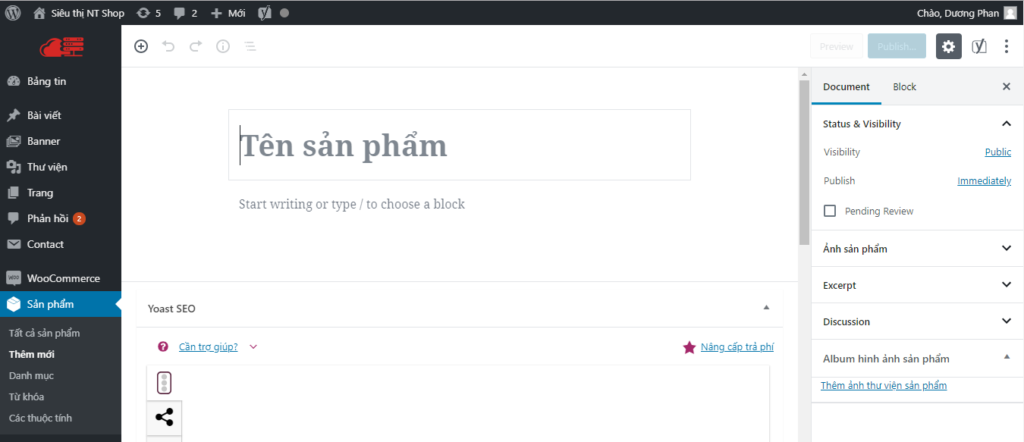
Cách chuyển trình soạn thảo Gutenberg về phiên bản cũ
Cách 1: Sử dụng plugin Classic Editor
Plugin Classic Editor do WordPress phát triển giúp bạn dễ dàng quay lại trình soạn thảo cũ.
Các bước thực hiện:
- Đăng nhập vào trang quản trị WordPress (wp-admin).
- Vào Plugins > Add New (Thêm mới).
- Tìm kiếm từ khóa Classic Editor trong kho plugin hoặc tải plugin từ trang chính thức và chọn Upload Plugin để cài đặt.
- Nhấn Install Now (Cài đặt ngay) và sau đó Activate (Kích hoạt).
- Sau khi kích hoạt, các bài viết mới sẽ mặc định sử dụng Classic Editor.
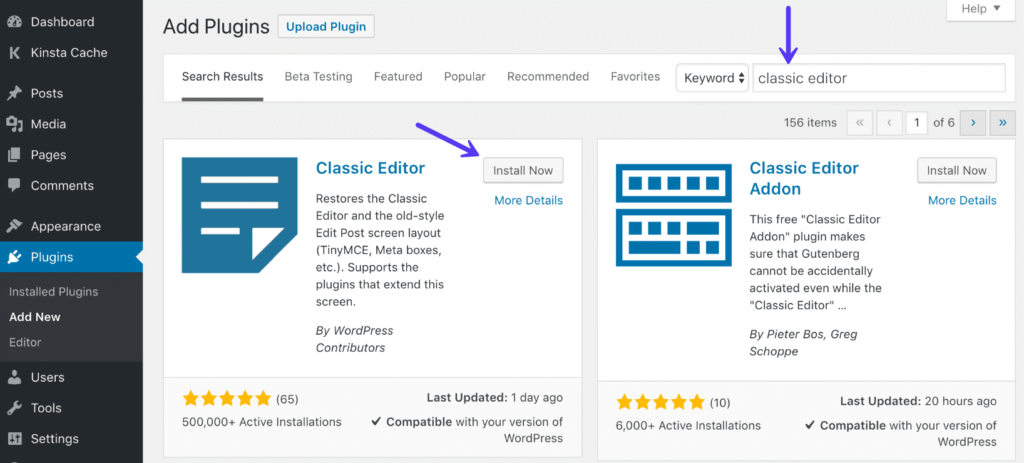
Trường hợp muốn tắt đi:
- Khi chỉnh sửa bài viết, bạn có thể chọn giữa Block Editor (Gutenberg) hoặc Classic Editor.
- Nếu muốn tắt hoàn toàn Block Editor:
- Vào Settings (Cài đặt) > Writing (Viết).
- Trong mục “Default editor for all users”, chọn Classic Editor.
- Tại tùy chọn “Allow users to switch editors”, chọn No (Không).
- Nhấn Save Changes (Lưu thay đổi).
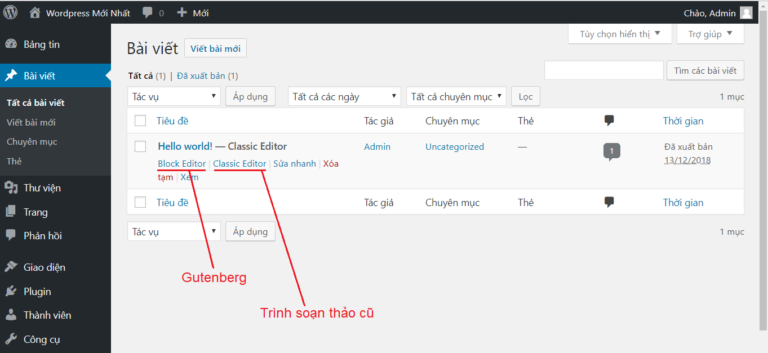
Kết quả: Tất cả bài viết (mới và cũ) sẽ sử dụng giao diện soạn thảo cũ.
Cách 2: Chèn mã code vào file functions.php
Nếu bạn không muốn dùng plugin, bạn có thể chèn một đoạn mã vào file functions.php của theme để tắt Gutenberg.
Các bước thực hiện:
- Đăng nhập vào trang quản trị WordPress.
- Vào Appearance (Giao diện) > Theme Editor (Sửa giao diện).
- Ở cột bên phải, chọn theme đang sử dụng, sau đó chọn file functions.php.
- Cuộn xuống cuối file và dán đoạn mã sau:
// Chuyển soạn thảo về giao diện cũ add_filter('use_block_editor_for_post', '__return_false');- Nhấn Update File (Cập nhật file) để lưu.
Kết quả: Giao diện soạn thảo sẽ trở về phiên bản cũ cho tất cả bài viết.
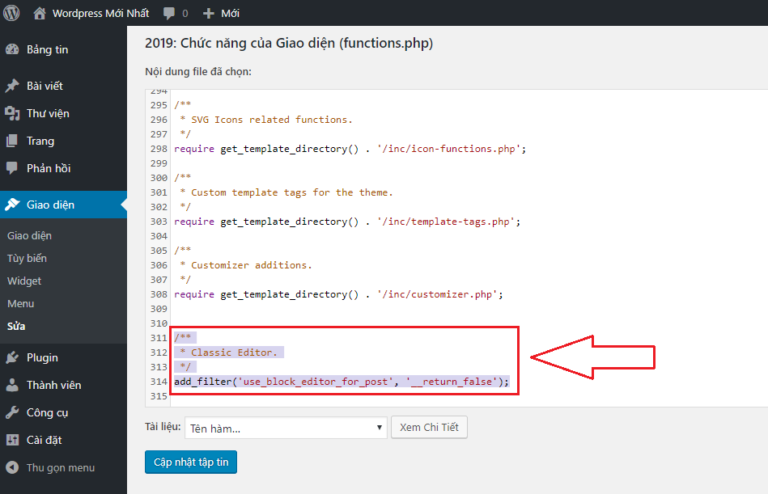
3. Lưu ý khi thực hiện
- Sao lưu dữ liệu: Trước khi chỉnh sửa file functions.php, hãy sao lưu theme để tránh lỗi.
- Kiểm tra theme: Đảm bảo bạn chỉnh sửa đúng theme đang sử dụng.
- Hỗ trợ: Nếu gặp lỗi trong quá trình thực hiện, hãy để lại câu hỏi để được hỗ trợ.
Hy vọng hướng dẫn này giúp bạn dễ dàng chuyển về trình soạn thảo cũ của WordPress. Chúc bạn thành công!
Bài viết cùng chủ đề:
-
Code hợp nhất trang Giỏ hàng vs Thanh toán WooCommerce
-
10 Bước – Tăng tốc độ tải trang theme Flatsome
-
Tạo nút trở về đầu trang đơn giản, load nhanh
-
Cách tắt tính năng thu nhỏ hình ảnh khi tải lên Website WordPress
-
Thêm tên thương hiệu cho hình ảnh Tải Lên trên WordPress
-
Tạo Hiệu Ứng Load Trang Cho Website WordPress
-
Hướng dẫn chặn copy nội dung trong WordPress
-
Cách chuyển trang checkout và cart Flatsome về giao diện cũ
-
WordPress là gì? Tất Tần Tật Về WordPress Từ A Đến Z
-
Yoast seo là gì? nên sử dụng Rank Math hay Yoast seo
-
3 công cụ check traffic website đối thủ
-
50+ diễn đàn đi backlink DR, DA cao
-
26 Chiến Thuật Hack SEO YouTube Top
-
Thu Nhập Cao với Affiliate Marketing
-
Tài Khoản Bị Khóa Có Dừng Quảng Cáo Không?
-
Có Nên Chạy Google Ads Ngắt Quãng?